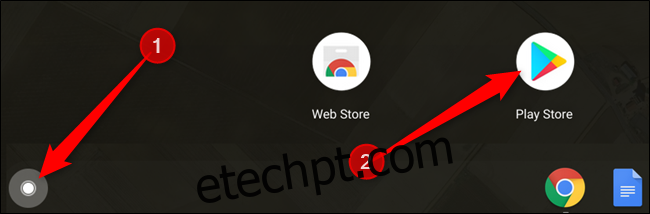Uma das melhores coisas que surgiram para os Chromebooks foi a introdução da Google Play Store para acessar milhões de aplicativos Android em dispositivos Chrome OS compatíveis. Veja como instalar aplicativos Android no seu Chromebook.
últimas postagens
Quais dispositivos suportam a Play Store?
Embora a maioria dos novos Chromebooks venha com a Google Play Store pronta para uso, alguns dispositivos ainda não oferecem suporte para a Play Store. Confira a Página de projetos do Chromium para ver uma lista completa de dispositivos que oferecem suporte a aplicativos Android e aqueles que estão planejados. O Google continua avaliando a compatibilidade de mais dispositivos e atualizando a lista à medida que novos dispositivos são adicionados.
Se você ainda não vê o aplicativo Play Store no Iniciador, seu Chromebook pode estar precisando apenas de uma atualização de software. Certifique-se de que o Chrome OS está executando a versão mais recente e tente atualizar seu Chromebook para a versão mais recente.
Como instalar aplicativos Android
Para começar, primeiro você precisa abrir a Play Store. Clique no ícone Launcher, role para baixo até ver o ícone Play Store e clique nele.
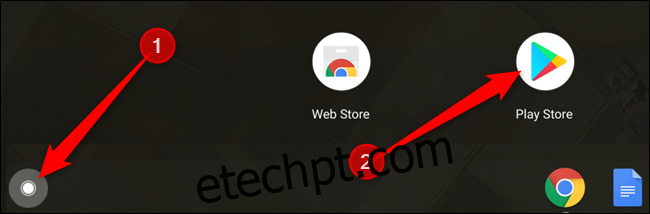
Depois que a Play Store abrir, digite o nome de um aplicativo na barra de pesquisa na parte superior e pressione a tecla Enter.
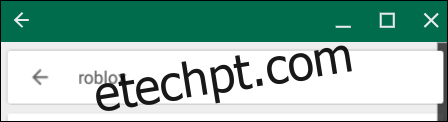
Na lista de resultados da pesquisa, clique em “Instalar” no aplicativo que deseja iniciar o download.
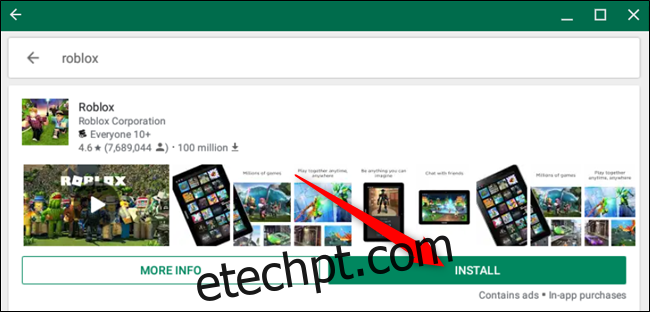
Após a instalação do aplicativo, clique em “Abrir”.
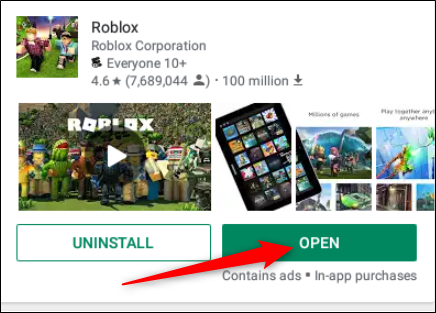
Se preferir abri-lo mais tarde, você pode fazer isso na gaveta de aplicativos. Clique no ícone da gaveta, role até ver o ícone do aplicativo e selecione-o.
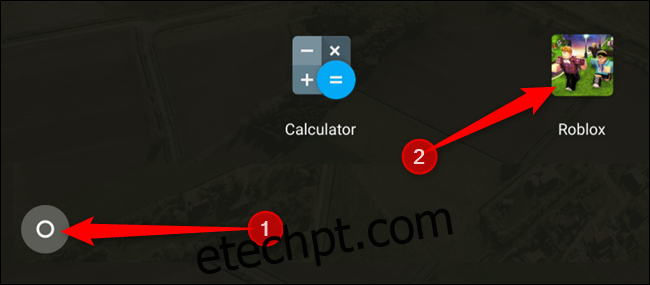
Como organizar aplicativos baixados
Depois de baixar vários aplicativos, você pode notar que a gaveta do aplicativo fica um pouco confusa. Embora não haja uma maneira de classificar automaticamente os aplicativos na gaveta, você pode adicioná-los a pastas e reorganizar manualmente sua ordem na gaveta.
Como adicionar aplicativos a pastas
Para organizá-los em diferentes categorias para fácil acesso, você pode agrupá-los dentro de uma pasta na gaveta do aplicativo.
Abra a gaveta de aplicativos, mantenha pressionado e arraste um aplicativo para cima de outro aplicativo e, em seguida, solte-o.
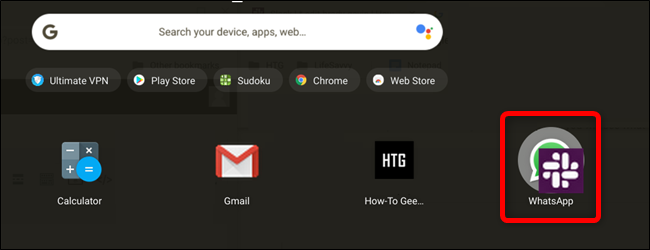
Uma pasta sem nome é criada com os aplicativos. Para renomear a pasta para algo um pouco mais descritivo, clique na pasta, selecione “Sem nome” e digite um novo nome.
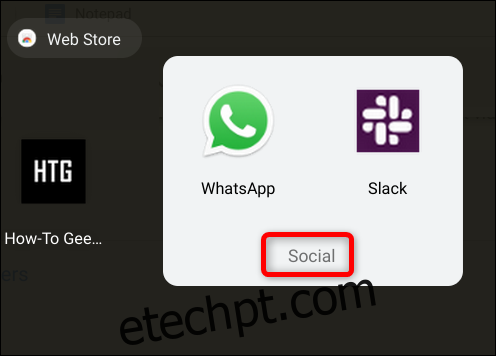
Como reorganizar aplicativos
Agora que você tem aplicativos organizados em pastas, pode reorganizá-los na gaveta de aplicativos. Você pode colocar os aplicativos / pastas mais usados bem no topo e empurrar os que você raramente usa para o fundo da gaveta.
Assim como você fez antes, mantenha pressionado e arraste um aplicativo / pasta para qualquer posição na gaveta de aplicativos e, em seguida, solte.
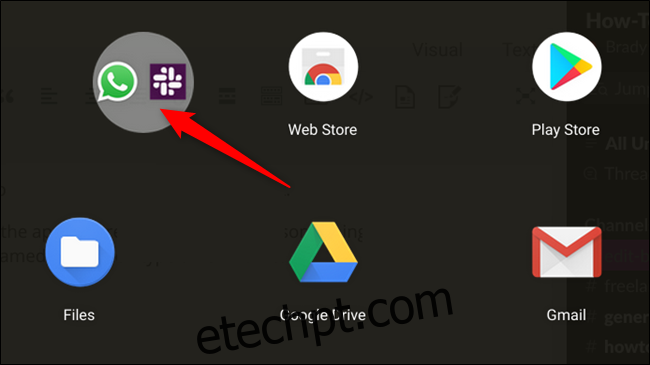
Como desinstalar aplicativos Android
A instalação de vários aplicativos Android em seu Chromebook costuma usar uma grande quantidade de armazenamento. Felizmente, você pode desinstalar facilmente qualquer aplicativo que não usa há algum tempo e que está ocupando o espaço necessário.
Abra a gaveta do aplicativo, clique com o botão direito no aplicativo que deseja desinstalar e clique em “Desinstalar”.
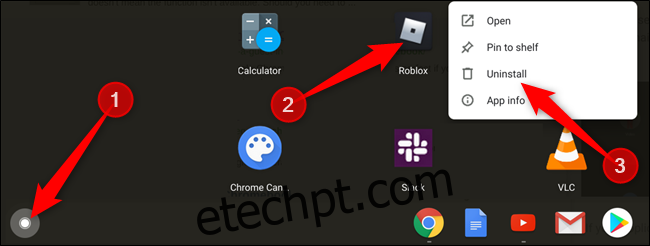
Um prompt aparece solicitando que você confirme se deseja desinstalar o aplicativo. Clique em “Desinstalar”.
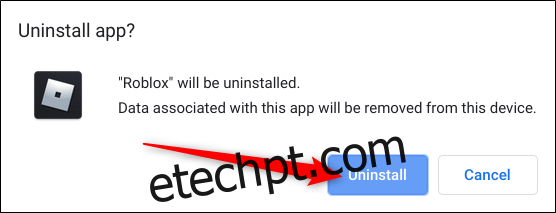
Depois que o aplicativo for desinstalado, você pode prosseguir e instalar quaisquer aplicativos adicionais com o espaço liberado obtido com a remoção de quaisquer aplicativos de que não precise mais.